'>
Jos kannettava tietokone katkaisee yhteyden WiFi-verkkoon, et ole ainoa! Monet kannettavan tietokoneen käyttäjät ilmoittavat, että heidän Internet-yhteytensä katkeaa usein, kun kannettava tietokone on kytketty langattomaan verkkoon.
Tämä on hyvin ärsyttävää. On erittäin hankalaa, että et voi yhdistää kannettavaa tietokonetta WiFi-verkkoon. Mutta älä huoli, ongelmasi voidaan korjata ...
Kokeile näitä korjauksia!
Seuraavassa on muutama menetelmä, joka on auttanut monia kannettavan tietokoneen käyttäjiä. Sinun ei ehkä tarvitse kokeilla niitä kaikkia; Työnnä vain luetteloa alaspäin, kunnes löydät sinulle sopivan.
- Käynnistä tietokone ja verkkolaitteet uudelleen
- Poista verkkosovittimen virransäästöasetus käytöstä
- Päivitä verkko-ohjain
- Muuta skannauksen voimassaoloaikaa
Tapa 1: Käynnistä kannettava tietokone ja verkkolaitteet uudelleen
Kun kannettava tietokone katkeaa jatkuvasti langattomasta verkostasi, sinun on ensin yritettävä käynnistää kannettava tietokone ja reititin / modeemi uudelleen. Tämä auttaa palauttamaan verkkoasetukset ja korjaamaan verkko-ongelmat.
Tehdä niin:
1) Sammuta kannettava tietokone ja irrota sitten virtajohto siitä.
2) Katkaise reitittimestä / modeemista virta ja irrota sitten virtajohto niistä.
3) Jätä kaikki laitteet noin minuutiksi.
4) Liitä virtajohdot kannettavaan tietokoneeseen ja reitittimeen / modeemiin.
5) Käynnistä reititin / modeemi ja sitten kannettava tietokone.
Yritä nyt liittää kannettava tietokone langattomaan verkkoon. Toivottavasti tämä korjaa yhteyden katkaisuongelman. Mutta jos ei, älä huoli. Voit vielä kokeilla kolmea korjausta.
Tapa 2: Poista verkkosovittimen virransäästöasetus käytöstä
Langaton verkko-ongelma voi ilmetä, koska järjestelmä sammuttaa langattoman verkkosovittimen virran säästämiseksi. Poista tämä asetus käytöstä, jotta näet, korjaako ongelma.
Verkkosovittimen virransäästöasetuksen tarkistaminen:
1) Paina kannettavan tietokoneen näppäintä Windows-logonäppäin ja R avaa Suorita-ruutu näppäimistöllä. Kirjoita sitten ncpa.cpl ”Ja paina Tulla sisään .

2) Napsauta hiiren kakkospainikkeella Langaton / WiFi-verkkosovitin ja napsauta sitten Ominaisuudet .

3) Klikkaa Määritä -painiketta.

4) Valitse Virranhallinta välilehti, varmista Anna tietokoneen sammuttaa tämä laite virran säästämiseksi On ei tarkistettu ja napsauta sitten OK .
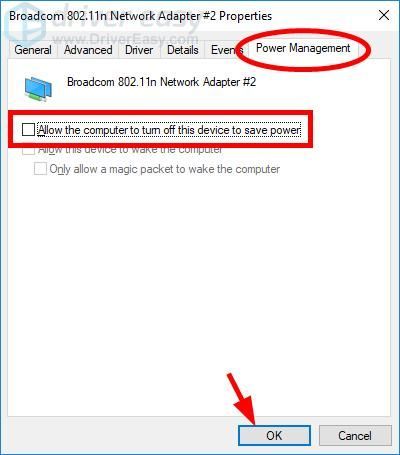
Toivottavasti tämä korjaa langattoman yhteyden ongelman. Mutta jos ei, sinun on ehkä kokeiltava muita alla lueteltuja korjauksia.
Tapa 3: Päivitä verkkoajuri
Kannettava tietokone saattaa katkaista yhteyden Wi-Fi-verkkoon, koska käytät väärää verkkoajuria tai se on vanhentunut. Päivitä tämä ohjain nähdäksesi, onko tämä sinulle sopivaa.Jos sinulla ei ole aikaa, kärsivällisyyttä tai taitoja päivittää ohjaimesi itse, voit tehdä sen automaattisesti Kuljettajan helppo .
Kuljettajan helppo tunnistaa järjestelmän automaattisesti ja löytää sille oikeat ohjaimet. Sinun ei tarvitse tietää tarkalleen mitä järjestelmää tietokoneesi käyttää, sinun ei tarvitse olla huolissasi väärästä ohjaimesta, jonka lataat, eikä sinun tarvitse huolehtia virheestä asennettaessa.
Voit päivittää ohjaimesi automaattisesti joko Free Easy- tai Pro-versiolla. Mutta Pro-version kanssa se vie vain 2 vaihetta (ja saat täyden tuen ja 30 päivän rahat takaisin -takuun):
Suosittelemme käyttämään a verkkokaapeli (Ethernet) yhdistää kannettava tietokone Internetiin, jotta voit ladata ohjaimen. Mutta jos sinulla ei ole sellaista, voit käyttää offline-skannaus Ohjaimen ominaisuus Helppo päivittää verkko-ohjain.1) ladata ja asenna Driver Easy.
2) Suorita Driver Easy ja napsauta Skannaa nyt -painiketta. Driver Easy skannaa sitten tietokoneesi ja tunnistaa ongelman ohjaimet.
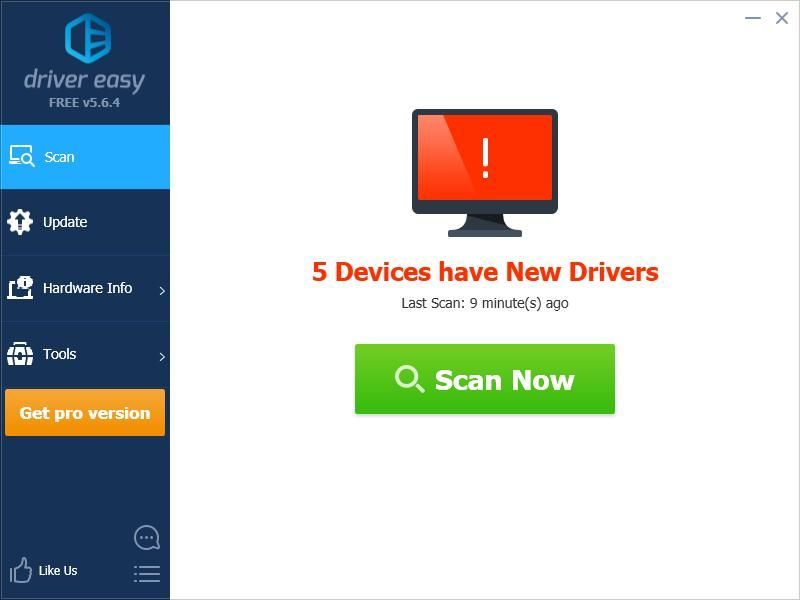
3) Klikkaa Päivittää -painiketta vieressä verkkosovittimesta ladataksesi oikean ohjaimen tietokoneellesi, voit asentaa sen manuaalisesti. Tai napsauta Päivitä kaikki ladata ja asentaa oikea versio kaikista ohjaimista, jotka puuttuvat tai ovat vanhentuneet järjestelmääsi (tämä edellyttää Pro-versio - sinua kehotetaan päivittämään, kun napsautat Päivitä kaikki).
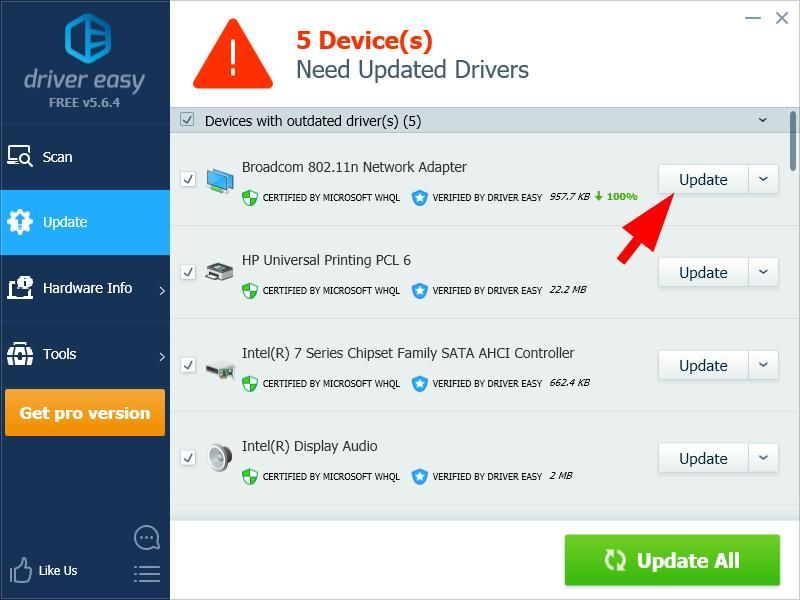
Tapa 4: Muuta skannauksen voimassaoloaikaa
Voit myös korottaa skannauksen voimassaoloaikaa korjataaksesi langattoman verkon ongelman.
Skannauksen voimassaoloväli on aika, jonka ennen verkkosovitin etsii parempaa verkon tukiasemaa kynnyksen saavuttamisen jälkeen. Mitä suurempi arvo, sitä vähemmän aikaa sovitin viettää tukiaseman etsimiseen.Voit lisätä skannauksen voimassaoloaikaa seuraavasti:
1) Paina kannettavan tietokoneen näppäintä Windows-logonäppäin ja R avaa Suorita-ruutu näppäimistöllä. Kirjoita sitten ncpa.cpl ”Ja paina Tulla sisään .

2) Napsauta hiiren kakkospainikkeella Langaton / WiFi-verkkosovitin ja napsauta sitten Ominaisuudet .

3) Klikkaa Määritä -painiketta.

4) Valitse Pitkälle kehittynyt välilehti ja napsauta sitten Skannauksen voimassaoloväli . Muuta sen arvoksi 120 ja napsauta OK .
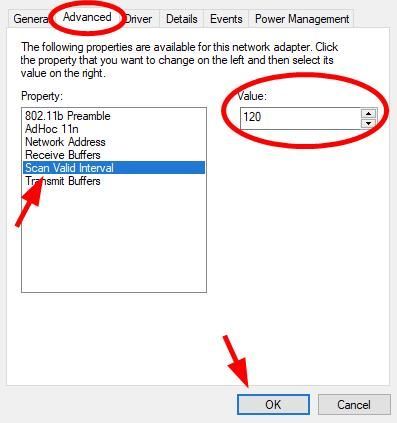
Toivomme, että yksi näistä korjauksista toimii sinulle. Jos sinulla on kysyttävää, jätä meille kommentti alla.
Voit myös lukea…
Kuinka suojata WiFi-verkko.
![[RATKAISTU] Resident Evil Village kaatuu vuonna 2022](https://letmeknow.ch/img/other/78/resident-evil-village-sturzt-ab-2022.jpg)





